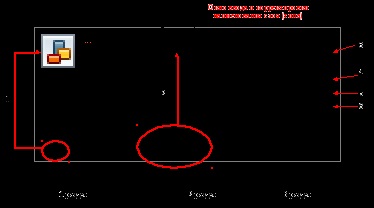6.1 Векторизация, технології та режими векторизації
Останнім часом виділяється цілий клас програмного забезпечення введення картографічної основи. Це пов'язано з великою потребою оцифровки картографічної основи. У світі існує дві технології векторизації картографічних основ: дігітайзерская (ручна оцифровка) і через процес сканування. У першій - карта закріплюється на столі дігітайзера, оператор за допомогою візира фіксує точки об'єкта і на екрані комп'ютера відображається створюваний цифровий об'єкт. У другій - спочатку за допомогою сканера створюється файл растрового зображення карти, після чого цей файл завантажується в комп'ютер і оператор, за допомогою миші обводить зображення об'єкта, виконуючи векторизацію і створюючи цифрові зразки.
Векторизация - процес перетворення растру в вектор. Даний спосіб введення цифрових карт завойовує все більшу популярність. Це так, звані векторизатор растрових картографічних зображень, що застосовуються при обробці відсканованих растрових картографічних зображень.
Серед них відзначимо:
- SpotLight, Vectory (Consistent Software, Росія);
- Easy Trace (Easy Trace Group, Росія);
- MapEdit (АТ "Резидент", Росія);
По режиму векторизації їх можна розділити на 3 типи:
Програми - векторизатор в основному орієнтовані на автоматизацію процедури векторизації. Ручний режим в них вводиться для корекції векторизованних зображення, отриманого в автоматичному режимі.
За типом вихідного матеріалу їх можна розділити на:
Картографічні дозволяють перетворювати растрові зображення карт в векторну форму.
CAD - векторизатор дозволяють перетворювати растрові зображення креслень в векторну форму.
6.2 Автоматизований векторизатор графічних даних MapEDIT: призначення, вихідні матеріали, структура цифрової карти, функціональні можливості, достоїнства і недоліки
Автоматизований векторизатор графічних даних MapEDIT призначений для створення цифрових векторних карт по їх растрових зображень на екрані комп'ютера.
MapEDIT працює з монохромними і кольоровими растрами. Підтримуються формати BMP, PCX, TIFF, JPG, GIF: всього понад 30-ти форматів.
Оцифровка карти можлива без створення єдиного растрового поля з послідовним переходом від одного растра до іншого. При необхідності MapEDIT дозволяє «склеювати» фрагменти карти, що зберігаються в окремих растрових файлах в єдиний файл, трансформувати (вирівнювати) растр з урахуванням довільної мережі картографічних реперів.
Для роботи з низькоякісними вихідними растрами передбачені також різноманітні функції обробки растра. В тому числі:
- видалення одноколірних об'єктів малої площі (сміття);
- виділення вибраних квітів, видалення кольору, заміна кольору;
- зменшення товщини ліній;
- ручне малювання (для відновлення погано помітних деталей).
Оброблені растри можуть бути збережені в початкових растрових форматах.
Основні функціональні можливості
MapEDIT забезпечує вирішення таких основних завдань:
- виконання автоматизованої і напівавтоматичного векторизації по чорно-білим і кольоровим растрів з поділом об'єктів карти по верствам;
- занесення атрибутивних даних по об'єктах в базу даних одночасно з векторизацией;
- перетворення растрових координат в геодезичну або математичну систему координат;
- виправлення викривлень паперових оригіналів і редагування растрових зображень на карті;
- контроль і коректура топологічних відносин між об'єктами на карті;
- виконання зведення / зшивання цифрових векторних карт;
- експорт цифрових векторних карт і баз даних в формати ГІС і CAПР;
- імпорт цифрових векторних карт для їх редагування.
Гідності й недоліки
До переваг MapEDIT слід віднести:
- інтуїтивно зрозумілий інтерфейс користувача;
- використання напівавтоматичного векторизації, яка здійснюється
як по чорно-білим, так і кольоровим растрових зображень карт;
- можливість редагування растрових зображень;
- створення майданних об'єктів методом покриття.
До недоліків можна віднести наступне:
- велика кількість файлів, що входять в структуру цифрової карти;
- відсутність можливості розпізнавання тексту;
- відсутність функції скасування при редагуванні векторної карти;
- втрата або спотворення інформації при редагуванні бібліотеки типів і створенні майданних об'єктів методом покриття.
7.2.1 Структура файлів цифрової карти в програмі MapEDIT
MapEDIT працює з цифровою картою, яка представлена групою файлів, показані на малюнку 14. З малюнка видно, що структура цифрової карти включає наступні файли: растрові; файли для перетворення координат цифрової карти, цифрова карта, бібліотека умовних знаків, файли резервних копій, службові файли.
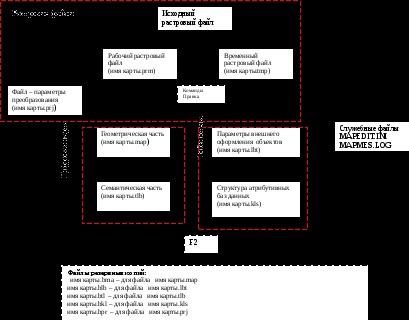
Малюнок 15 - Робочий стіл MapEDIT
До основних меню можна віднести: Файл; Виправлення; вид; об'єкти; растр; дані; Карта.
Меню Файл містить команди управління файлами, виходу з програми і зведення карт.
Це меню містить дві команди Скасувати і Повернути. Вони використовуються для скасування або повторення дій однієї операції при редагуванні растра.
Це меню містить команди управління відображенням у вікні карта. Всі команди можна розділити на три групи команд.
Перша група команд реалізує: управління складом об'єктів, видимих в вікні карти; відображення координат курсору в інформаційному рядку.
Друга група команд виконує масштабування і навігацію в вікні карти.
Третя група керує додатковими можливостями відображення: вибір типу курсора; відображення напрямку лінії і вибір кольору фону.
Це меню містить команди створення і редагування об'єктів карти, в тому числі для вибору режимів і опцій векторизації.
Меню Растр містить команди для обробки і редагування растрового зображення.
Це меню містить дві команди Редагувати дані і Повторити останні. що визначають заповнення бази атрибутивних даних.
Це меню містить три групи команд.
Перша група команд реалізує: створення і налаштування бібліотеки типів; маніпулювання шарами; реєстрацію растрового зображення і виправлення викривлень растрового зображення.
Друга група команд призначена для виконання контролю і коректури топологічних відносин між об'єктами, а також створення майданних об'єктів методом покриття.
Третя група команд реалізує імпорт \ експорт.
На інструментальні панелі винесені найбільш часто використовувані команди з розділу меню Файл, Вид, Об'єкти і Растр.
Інформаційний рядок містить, по порядку зліва направо, такі поля:
- поточні координати місця розташування курсора;
- колір пікселя під курсором;
- номер поточного (активного) об'єкта;
- кількість вузлів в поточному об'єкті;
- найменування типу (шару) поточного об'єкта;
- ознака замкнутості поточного об'єкта;
- колір і товщина лінії, що утворює поточний об'єкт.
Інструментальна панель Об'єкт (рисунок 16).
Малюнок 16 - Панель Об'єкт
команди редагування контуру (зліва на право: редагувати поточний, з видаленням останніх вузлів і всіх редагованих);
команди трасування (зліва на право: лінію, точкову і контур);
опції позиціонування (зліва на право: по растру і по вектору);
опції інтерпретації (зліва на право: ортогональний, скіс, дуги окружності і ламану).
Базова лінія - це можливість створення об'єктів паралельно, якому або контуру або лінії.
Інструментальна панель Растр (рисунок 17).
Малюнок 17 - Панель Растр
1 вікно обробки; 2 - видалити сміття, 3 - утоньшіть; 4 -удалить колір; 5 виділити колір; 6 - замінити колір; 7 - згладити; 8 - довільну лінію; 9 - пряму лінію.
6.2.3 Основні технологічні етапи векторизації карт (планів) у програмі MapEDIT.
Процес створення векторних карт можна розбити на наступні етапи:
1.Оценка картографічного матеріалу
3. Створення нової карти
4.Прівязка растрового зображення
1. Оцінка картматериала
На цьому етапі визначають достовірність карти (плану), ступінь деформації топографічного плану і дається оцінка точності.
Достовірність карти (плану) визначається роком видання, де враховується інтенсивність змін на території протягом часу, що пройшов після зйомки. Ступінь деформації визначається шляхом вимірювання відстаней між перехрестями діцемітровой сітки і зіставленням їх з еталонним значенням.
Для створення цифрової карти (плану) на початку створюють файли растрового зображення за допомогою сканера. Перед скануванням визначають дозвіл, яскравість і контрастність. Оптимальна роздільна здатність 300 - 400dpi (високоякісний друк). Яскравість і контрастність визначається методом проб і помилок.
3. Створення нової карти
Для створення нової карти в меню слід вибрати Файл / Створити карту. У діалозі «Створити нову карту», задати ім'я карти, при цьому буде створено вікно нової карти. На цьому етапі, можна створити бібліотеку типів, як копію існуючої в раніше створеній карті.
Бібліотека типів - це описи правил угруповання графічних об'єктів векторної карти, по верствам і типам. Під завданням бібліотеки типів мається на увазі завдання структур атрибутивних даних, опис виду демонстрації зображень і завдання характеристик для автоматичного трасування.
4.Прівязка растрового зображення
Для даного етапу слід виконати:
а) Додати растр в карту.
Для підключення растрового зображення вибираємо в меню команду Файл / Додати растр в карту і растровий файл. При завантаженні растра в карту формується два файли робочий і тимчасовий. При додаванні растра реєстрація растрового зображення не потрібно. Це означає, що растрове зображення підключається до векторній карті зі стандартною прив'язкою.
б) Визначити систему координат.
Векторизатор MapEDIT дозволяє працювати з прямокутними і географічними системами координат. Підтримуються проекції: Гаусса-Крюгера і конічні (рівнокутна, равнопромежуточная і рівновелика). Передбачено зміна параметрів проекцій користувачем.
Для системи координат - необхідно вибрати в меню Карта \ Система координат і визначити параметри:
- система координат - прямокутна;
- одиниці виміру - метри
в) Виконати реєстрацію растра.
Для реєстрації растрового зображення - вибрати в меню Карта \ Картографічні репери (точки з відомими координатами на карті), далі визначити положення реперів на растровому зображенні, потім за допомогою команди редагування реперів ввести координати іншого репера. Для переходу до наступного реперу слід натиснути кнопку «Новий». Мінімальна кількість реперів не повинно бути менше чотирьох, а максимальне може бути 1000.Чем більше реперів, тим точніше буде прив'язана карта.
Завдання довільного числа реперних точок з відомими координатами, дозволяє отримати точну цифрову векторну карту і компенсувати деформації паперового оригіналу, пов'язані з його печаткою, зберіганням і скануванням. Помилка реєстрації растра не повинна перевищувати 0,1 мм масштабу карти. Виправлення викривлень паперових оригіналів і редагування растра, в тому числі помилок сканування виконується в двох режимах:
Для цього слід вибрати в меню команду Карта \ Вирівняти карту. далі вибрати Файл \ Зберегти растр як ... і задати ім'я растровому файлу.
Після реєстрації і автоматичного виправлення викривлень виконують коректуру растрового зображення за допомогою команд редагування інструментальної панелі «Растр».
В меню вибравши команду Вид можна збільшити, зменшити, показати все або перемістити зображення, або використовувати кнопки в панелі Загальні.
5.Создать бібліотеку (настройка атрибутивної БД)
Перед початком введення об'єктів в векторну карту необхідно налаштувати її бібліотеку типів, задати структуру карти, перелік шарів і їх характеристик.
Для установки необхідно вибрати Карта \ Налаштування .... в діалозі (рисунок 18).